|
|
Créer un nouveau projet avec Wizard |
||
|
|
Créez un nouveau projet, fichier, classe, etc. |
||
|
|
Ouvrir un projet, un fichier, etc. |
||
|
|
Ouvrir un fichier de ressources, un dossier ou un projet |
||
|
|
Afficher et accéder aux propriétés des fichiers |
||
|
|
Actualiser le contenu de l'élément sélectionné dans le système de fichiers local |
||
|
|
Enregistrer le fichier actuellement ouvert |
||
|
|
Enregistrer tous les fichiers ouverts |
||
|
|
Fermer le fichier actuellement ouvert |
||
|
|
Fermer tous les fichiers |
Publicité
|
|
Aller à la fenêtre de l'éditeur |
||
|
|
Passer à l'éditeur précédent |
||
|
|
Passer au prochain éditeur |
||
|
|
Maximiser ou restaurer la fenêtre de l'éditeur actuel (fonctionne également avec d'autres fenêtres) |
||
|
|
Afficher la liste des éditeurs ouverts |
||
|
|
Afficher la liste des éditeurs ouverts, mais basculez immédiatement lorsque vous relâchez |
||
|
|
Aller aux fenêtres de l'éditeur précédent / suivant |
||
|
|
Ouvrir le menu d'options de la fenêtre de l'éditeur |
||
|
|
Afficher le menu d'affichage |
||
|
|
Afficher / masquer les numéros de ligne |
||
|
|
Affichez ou masquez le diff. colonne de gauche (colonne qui indique les changements depuis la dernière sauvegarde) |
||
|
|
Zoom avant |
||
|
|
Zoom arrière |
|
|
Aller au début de l'indentation. Appuyez deux fois pour passer au début de la ligne |
||
|
|
Aller à la fin de la ligne |
||
|
|
Aller au début de la source |
||
|
|
Aller à la fin de la source |
||
|
|
Sauter un mot vers la gauche / droite |
||
|
|
Aller à la méthode précédente / suivante |
||
|
|
Aller au numéro de ligne |
||
|
|
Aller au dernier emplacement modifié |
||
|
|
Passer à l'avertissement ou à l'erreur de syntaxe du compilateur précédent / suivant |
||
|
ou
|
|||
|
|
Avec un support sélectionné: passer au support de fermeture ou d'ouverture correspondant |
||
|
|
Réduire / développer la méthode ou la classe actuelle |
||
|
ou
|
|||
|
ou
|
|||
|
|
Réduire / développer toutes les méthodes ou classes |
||
|
|
Éditeur de défilement sans changer la position du curseur |
||
|
|
Sous-onglet précédent |
||
|
|
Sous-onglet suivant |
|
|
Agrandir la sélection d'un caractère vers la gauche ou la droite |
||
|
|
Étendre la sélection au mot suivant ou précédent |
||
|
|
Agrandir la sélection d'une ligne vers le haut ou vers le bas |
||
|
|
Agrandir la sélection jusqu'à la fin de la ligne |
||
|
|
Développer l'eslection jusqu'au début de la ligne |
||
|
|
Étendre la sélection à l'élément actuel |
||
|
|
Étendre la sélection à l'élément précédent ou suivant |
||
|
|
Réduisez la sélection précédemment étendue d'une étape |
|
|
Copier |
||
|
|
Couper |
||
|
|
Coller |
||
|
|
Annuler la dernière action |
||
|
|
Rétablir la dernière action annulée |
||
|
|
Supprimer la ligne |
||
Publicité |
|||
|
|
Déplacer la ligne ou la sélection actuelle vers le haut ou vers le bas |
||
|
|
Dupliquer la ligne actuelle ou la sélection vers le haut ou vers le bas |
||
|
|
Supprimer le mot suivant |
||
|
|
Supprimer le mot précédent |
||
|
|
Entrez la ligne sous la ligne actuelle |
||
|
|
Entrez la ligne au-dessus de la ligne actuelle |
||
|
|
Basculer entre le mode d'insertion et de remplacement |
||
|
|
Convertir la sélection en minuscules |
||
|
|
Convertir la sélection en majuscules |
||
|
|
Ouvrir la boîte de dialogue Rechercher et remplacer |
||
|
|
Trouver l'occurrence précédente du terme de recherche |
||
|
|
Trouver la prochaine occurrence du terme de recherche |
||
|
|
Search Workspace (recherche Java, recherche de tâches et recherche de fichiers) |
||
|
|
Recherche incrémentielle vers l'avant |
||
|
|
Recherche incrémentielle vers l'arrière |
||
|
|
Ouvrez une boîte de dialogue de recherche de ressources pour trouver n'importe quelle classe |
|
|
Augmenter le retrait du texte sélectionné |
||
|
|
Diminuer le retrait du texte sélectionné |
||
|
|
Corriger le retrait du texte sélectionné ou de la ligne actuelle |
||
|
|
Formater automatiquement tout le code dans l'éditeur à l'aide du formateur de code |
||
|
|
Commenter / décommenter la ligne ou la sélection (ajouter //) |
||
|
|
Basculer les commentaires |
||
|
|
Ajouter une sélection de nombre de commentaires de bloc (ajouter /...*/) |
||
|
|
Supprimer le commentaire de bloc |
||
|
|
Ajouter un commentaire d'élément (ajouter /** ... */) |
|
|
Ouvrez l'assistant de contenu (par exemple, afficher les méthodes disponibles ou les noms de champ) |
||
|
|
Ouvrir la solution rapide et l'assistance rapide |
||
|
|
Suggérer l'achèvement du mot (après avoir tapé au moins une lettre). Appuyez plusieurs fois jusqu'à atteindre le nom correct |
||
|
|
Désactiver ou activer le mode d'insertion intelligente (retrait automatique, supports automatiques, etc.) |
|
|
Afficher le contour ou la structure du code |
||
|
|
Informations sur la classe, la méthode ou la variable ouverte (afficher sous forme d'infobulle) |
||
|
|
Déclaration ouverte: Accédez à Déclaration de la classe, de la méthode ou du paramètre sélectionné |
||
|
|
Ouvrir la fenêtre Hiérarchie des types pour l'élément sélectionné |
||
|
|
Afficher ou ouvrir la hiérarchie de types rapides pour l'élément sélectionné |
||
|
|
Type ouvert dans la hiérarchie |
||
|
|
Hiérarchie des appels ouverte |
||
|
|
Rechercher les occurrences d'expression dans le fichier actuel |
||
|
|
Déclaration ouverte ou mise en œuvre |
|
|
Renommer l'élément sélectionné et toutes les références |
||
|
|
Déplacer l'élément sélectionné vers une autre classe ou un autre fichier (avec la méthode complète ou la classe sélectionnée) |
||
|
|
Modifier la signature de la méthode (avec le nom de la méthode sélectionné) |
||
|
|
Extraire la sélection vers la méthode |
||
|
|
Extraire la variable locale: créer et affecter une variable à partir de l'expression sélectionnée |
||
|
|
Inline les variables, méthodes ou constantes locales sélectionnées lorsque cela est possible (remplace la variable par ses déclarations / affectation et la place directement dans les instructions) |
|
|
Basculez entre les panneaux. Utile pour basculer entre l'explorateur de packages et l'éditeur |
||
|
|
Basculez vers l'arrière entre les panneaux. Utile pour basculer entre l'explorateur de packages et l'éditeur |
||
|
|
Imprimer |
||
|
|
Ouvrir l'aide d'Eclipse |
||
|
|
Affichez le menu contextuel |
|
|
Synchroniser avec le référentiel |
||
|
|
Valider |
||
|
|
Mettre à jour |
||
|
|
Mise à jour de la révision |
||
|
|
Fusionner |
||
|
|
Afficher les propriétés |
||
|
|
Ajouter à svn:ignorer |
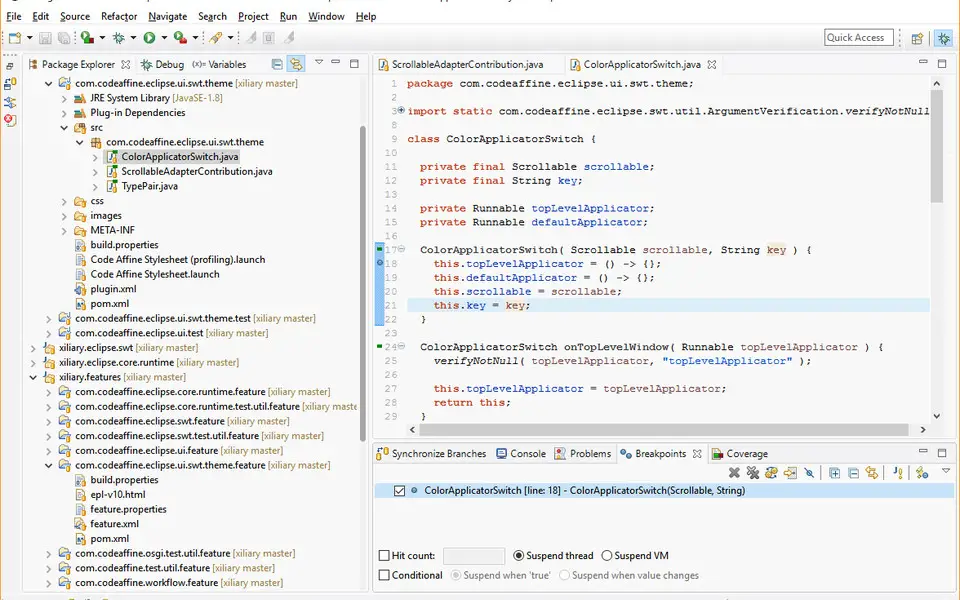


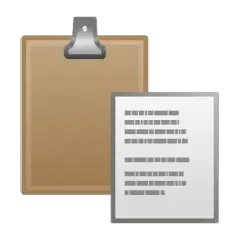



Quel est votre raccourci clavier préféré Eclipse Avez-vous des conseils utiles pour le programme ? Faire savoir aux autres.
1044117 62
471724 4
392085 15
319443 4
270833
257584 3
Il y a 24 heures Mis à jour !
Il y a 3 jours
Il y a 5 jours
Il y a 8 jours
Il y a 9 jours
Il y a 11 jours
En son yazılar
How to delete a stubborn folder ending with space
When did WASD keys become standard?
How I solved Windows not shutting down problem
How to delete YouTube Shorts on desktop
I tried Google Play Games Beta